Transition
Eine Transition regelt das Übergangsverhalten zwischen Zuständen. Eine Transition ist möglich, wenn eines der folgenden Ereignisse eintritt:
- bedingtes Ereignis oder Änderungsereignis
- Beendigungsereignis (wenn die Aktionen des Quellzustands abgeschlossen sind)
- Zeitereignis
Eine Transition hat eine Wächterbedingung und optional eine Aktion. Üblicherweise wird der Zustandsübergang ausgeführt, wenn die Auswertung der Wächterbedingung eine steigende Flanke erkennt. Alternativ können Sie die Transition so konfigurieren, dass erkannt wird, ob die Wächterbedingung TRUE ist. In diesem Fall ist die Weiterschaltung unabhängig vom Flankenverhalten der Wächterbedingung. Bei der Ausführung des Zustandsübergangs mit dem nächsten Taktzyklus wird zunächst die Transitionsaktion ausgeführt und anschließend in den Zielzustand geschaltet.
Hat ein Quellzustand mehrere abgehende Transitionen, dann ist jede Transition mit einer Priorität versehen. Diese können Sie in den Elementeigenschaften ändern (Ansicht → „Eigenschaften“ → „Priorität“). Die Priorität bestimmt, in welcher Reihenfolge die Wächterbedingungen geprüft werden und damit in welcher Reihenfolge die Transitionen geschaltet werden.

Eine Transition wird als dünner Pfeil dargestellt, dessen Spitze zum nächsten Zustand zeigt.
Die Wächterbedingung einer Transition kann aus mehreren booleschen Variablen bzw. Ausdrücken bestehen. Des Weiteren können Transitionselemente, die als separate Objekte zu einem POU-Objekt hinzugefügt werden können, als Transitionsbedingung verwendet werden. Um die einzelnen Bedingungen grafisch übersichtlicher darzustellen, kann mittels [Strg+Enter] eine neue Zeile in dem Zeileneditor der Transitionsbedingung eingefügt werden.

Eigenschaften
„Eigenschaft“ | Beschreibung |
|---|---|
„Beziehungstyp“ | Transition (nicht editierbar) |
„Priorität“ | Priorität, die die Abarbeitungsreihenfolge festlegt Beispiel: 1 Hinweis: Wenn der Zustand weitere Transitionen hat und Sie die Priorität ändern, sind alle Transitionen von der Änderung betroffen und werden automatisch angepasst. |
„Steigende Flanke“ |
|
Transition editieren
Benutzereingabe im Zustandsdiagramm | Reaktion im Zustandsdiagramm | Beschreibung |
|---|---|---|
Selektieren Sie „Transition“ in „Werkzeuge“. Klicken Sie auf einen Zustand (Quellzustand) im Zustandsdiagramm und klicken Sie dann auf einen anderen Zustand (Zielzustand). |
| Eine Transition mit TRUE-Bedingung und einem Aktionssymbol wird erzeugt. Verwenden Sie dieses Verfahren, um eine Transition zwischen existierenden Zuständen zu erzeugen. |
Klicken Sie auf einen Zustand (Quellzustand) im Zustandsdiagramm. |
| Das Icon, über das eine ausgehende Transition zu dem ausgewählten Zustand hinzugefügt werden kann, ist verfügbar. Wenn Sie es verwenden, wird der Zustand um eine ausgehende Transition erweitert. Der Zielzustand wird mit einem weiteren Klick bestimmt. |
Doppelklick Sie auf das Symbol |
| Ein Eingabefeld mit IntelliSense-Funktionalität öffnet. Wählen Sie eine boolesche Variable oder einen booleschen Ausdruck aus. Ist die gewünschte Auswahl im IntelliSense selektiert, kann die Auswahl mittels Doppelklick oder mittels Fokussieren plus [Enter] ausgewählt werden. |
Zwei Einzelklicks auf |
| Ein Eingabefeld mit IntelliSense-Funktionalität öffnet. Wählen Sie eine Methode oder Aktion aus. Ist die gewünschte Auswahl im IntelliSense selektiert, kann die Auswahl mittels Doppelklick oder mittels Fokussieren plus [Enter] ausgewählt werden. Diese gewählte Methode oder Aktion wird ausgeführt, wenn die Transition geschaltet hat. |
Klicken Sie einmal auf eine Transition, auf das Aktionssymbol oder auf das Wächtersymbol: |
| Die Transition ist selektiert (dargestellt durch einen blauen Pfeil). Eine selektierte Transition kann via Drag’n‘Drop verschoben werden. Die Position der verbundenen Zustände bleibt unverändert. |
Klicken auf den Anfang oder das Ende einer Transition. |
| Das Symbol |
 : Wenn die Wächterbedingung eine steigende Flanke (von 0 auf 1) liefert, wird die Transition durchlaufen und der Zustandsübergang ausgeführt.
: Wenn die Wächterbedingung eine steigende Flanke (von 0 auf 1) liefert, wird die Transition durchlaufen und der Zustandsübergang ausgeführt. markiert.
markiert. : Wenn die Wächterbedingung TRUE ist, wird die Transition durchlaufen.
: Wenn die Wächterbedingung TRUE ist, wird die Transition durchlaufen.


 :
:
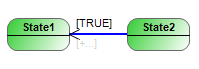

 ermöglicht ein erneutes Anschließen der Transition, ohne dass die bisherige Transitionskonfiguration verloren geht. Sie können das Symbol auf einen anderen Quell- bzw. Zielzustand ziehen, um die Transition dort anzuschließen. Die zugehörige Bedingung und Aktion bleiben erhalten.
ermöglicht ein erneutes Anschließen der Transition, ohne dass die bisherige Transitionskonfiguration verloren geht. Sie können das Symbol auf einen anderen Quell- bzw. Zielzustand ziehen, um die Transition dort anzuschließen. Die zugehörige Bedingung und Aktion bleiben erhalten.